Introduction
Ce document décrit comment dépanner l'échange de certificats entre Cisco Customer Voice Portal (CVP) 12.5(X) et Cisco Package Contact Center Enterprise (PCCE) 12.0(X).
Conditions préalables
Conditions requises
Cisco vous recommande de prendre connaissance des rubriques suivantes :
- Cisco Package Contact Center Enterprise (PCCE) version 12.0
- CVP version 12.5
- Station de travail Admin PCCE (AW)
- Volet unique de verre PCCE (SPOG)
Components Used
- Cisco Package Contact Center Enterprise (PCCE) version 12.0
- CVP version 12.5
The information in this document was created from the devices in a specific lab environment. All of the devices used in this document started with a cleared (default) configuration. If your network is live, make sure that you understand the potential impact of any command.
Fond
PCCE 12.5 prend en charge la mise à niveau en plusieurs étapes, ce qui signifie que CVP peut être mis à niveau vers 12.5 alors que PCCE est toujours dans la version 12.0. Dans ce scénario, CVP a été mis à niveau vers 12.5 tandis que PCCE reste dans 12.0. Après la mise à niveau lorsque vous accédez à SPOG et tentez de configurer le serveur de rapports CVP, une erreur est signalée qu'il ne peut pas communiquer avec le serveur.
Dépannage
Étape 1. Vérifiez l'état du serveur de rapports CVP. Accédez à CVP Diagnostic Portico et vérifiez que l'état du système de rapport est En service.

Étape 2. Vérifiez l'état du serveur CVP côté A et côté B. Accédez à CVP Diagnostic Portico et vérifiez que l'état des sous-systèmes est En service.
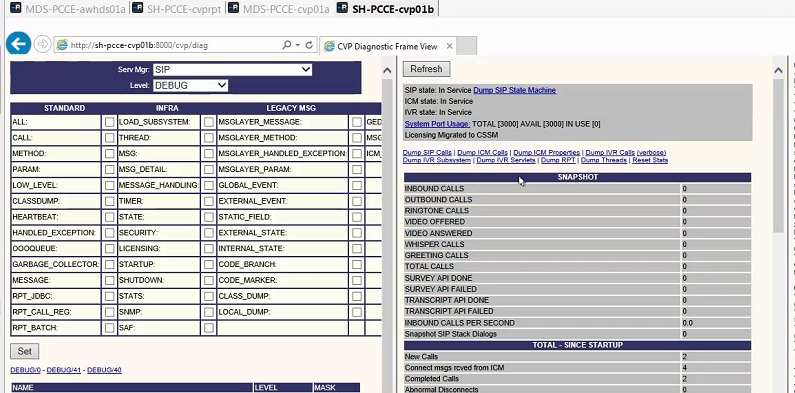
Étape 3. Vérifiez l'état du certificat à partir de SPOG.
Énumérez le certificat de AW et assurez-vous que le serveur de rapports CVP a été importé dans le magasin de certificats AW.
C:\Program Files (x86)\Java\jre1.8.0_221\bin>keytool -list -v -keystore ..\lib\security\cacerts
Lorsque vous êtes invité à saisir le mot de passe, tapez changeit.
Note: Si le certificat WSM (Web Service Manager) du serveur de rapports CVP n'a pas été importé dans le magasin de certificats AW, suivez les procédures d'exportation et d'importation des sections Exporter les certificats de serveur CVP et Importer le certificat WSM des serveurs CVP vers le serveur ADS dans ce document : Échange de certificats auto-signé PCCE.
Étape 4. Vérifiez l'état du certificat à partir du serveur de rapports CVP.
Énumérez le certificat du serveur de rapports CVP et assurez-vous que le certificat AW a été importé dans le magasin de certificats du serveur de rapports CVP.
%CVP_HOME%\jre\bin\keytool.exe -storetype JCEKS -keystore %CVP_HOME%\conf\security\.keystore -list -storepass
Lorsque vous êtes invité à saisir le mot de passe, saisissez le mot de passe figurant dans C:\cisco\cvp\conf\Security.properties.
Remarque:: Si le certificat AW n'a pas été importé dans le magasin de certificats du serveur de rapports CVP, suivez les procédures d'exportation et d'importation des sections Exporter les certificats serveur ADS et Importer des serveurs ADS vers des serveurs CVP et un serveur de rapports dans ce document : Échange de certificats auto-signé PCCE.
Étape 5. Vérifiez que vous avez importé les certificats du Gestionnaire de service Web de rapports CVP (WSM) dans tous les AW PCCE. Vérifiez également que vous avez importé tous les certificats de serveurs AW dans le serveur de rapports CVP.
Étape 6. Vérifiez les alertes dans SPOG et assurez-vous que les serveurs CVP sont synchronisés. Accédez à Vue d'ensemble > Inventaire.
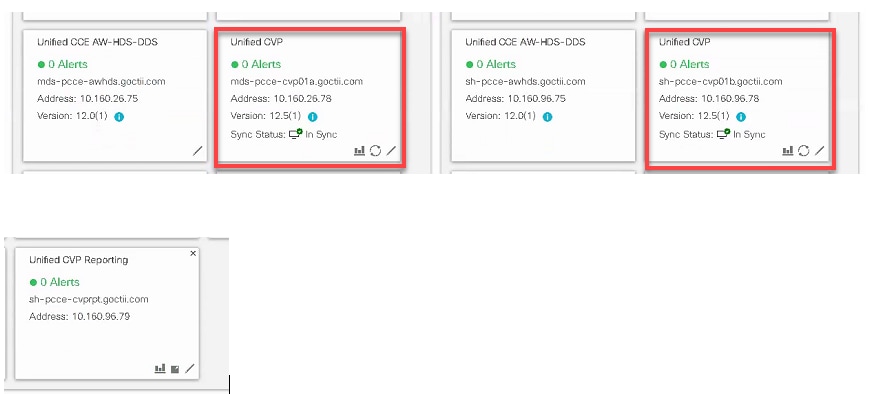
Étape 7. Accédez au serveur de rapports CVP pour vous assurer qu'aucune erreur n'est signalée. Accédez à Vue d'ensemble > Configuration du périphérique > Serveur de rapports CVP.
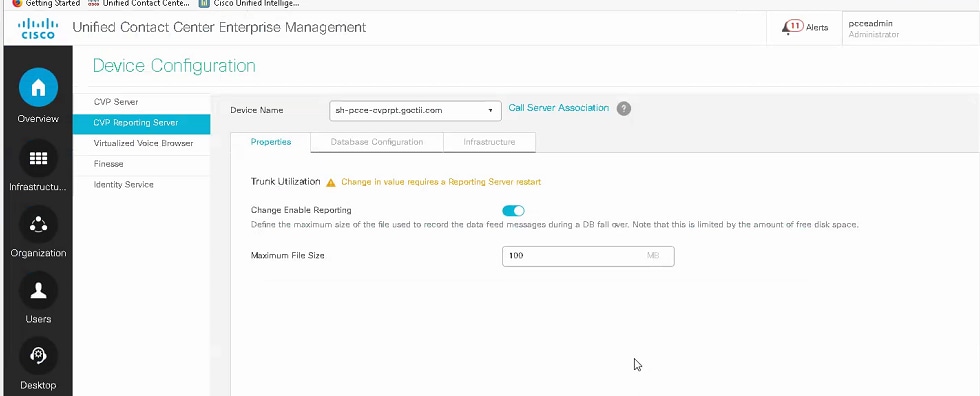
Étape 8. Modifiez la configuration et enregistrez-la. Naviguez jusqu'à Vue d'ensemble > Configuration du périphérique > Serveur de rapports CVP et cliquez sur Enregistrer.
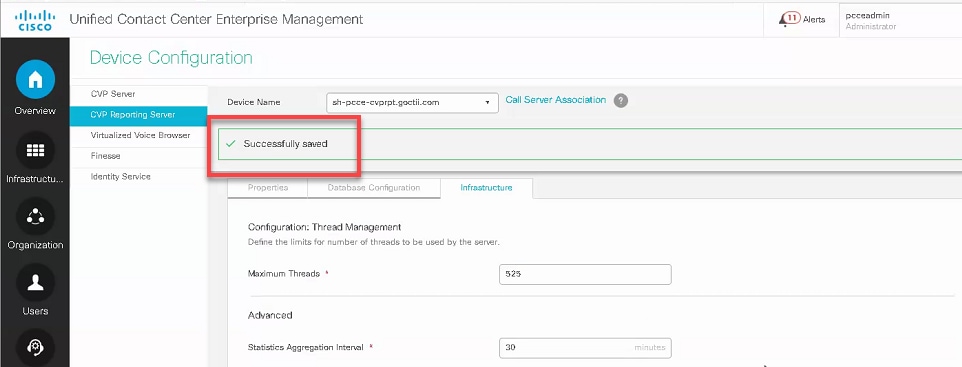
Conclusion
- PCCE ES_37 est requis pour que PCCE 12.0 fonctionne avec les composants CVP 12.5.
- Les certificats des serveurs de rapports CVP doivent être échangés entre CVP Reporting Server et AW.
- Pour PCCE 12.0 et CVP 12.5, il n'est pas nécessaire d'échanger des certificats entre les serveurs CVP (serveur d'appels, serveur VXML) et AW. Cependant, pour le transfert d'application VXML à partir de SPOG et de Smart Licensing, l'échange de certificat est requis entre ces serveurs.
Informations connexes
Échange de certificats auto-signé PCCE
Guide d'administration et de configuration de PCCE
Support et documentation techniques - Cisco Systems
